Clips, cвежее приложение на iPhone и iPad от «яблочной» компании, которое с сегодняшнего дня можно бесплатно скачать в App Store, призвано дать пользователям все инструменты для создания классных видео для социальных сетей, которые просто обречены набрать тысячи и десятки тысяч просмотров. В обзоре приложения Clips расскажем, как его использовать и делать классные ролики для YouTube, ВКонтакте, Twitter и других социальных сервисов.
Приложение Clips, разработанное Apple, оптимизировано для iPad и iPhone с iOS 10.3 и переведено на 36 языков, включая русский. 64-битное приложение уже доступно для бесплатного скачивания в App Store. Clips не содержит рекламы и встроенных покупок.
«Умные» функции в приложении Clips для iOS
Простое в использовании, Clips снабжено рядом интересных функций, среди которых стоит особенно отметить «Живые заголовки» (Live Titles), позволяющих создавать анимированные подписи к видео и названия, используя голос. «Умная» функция, поддерживающая и русский язык.
Clips App от Apple — как монтировать видео на iPhone и iPad
Инструменту для публикации видео, созданных в Clips, также можно присвоить приставку «смарт» — в его работе используется технология Apple распознавания лиц, которая идентифицирует людей на видео и затем предлагает поделиться с ними свежесозданным клипом.
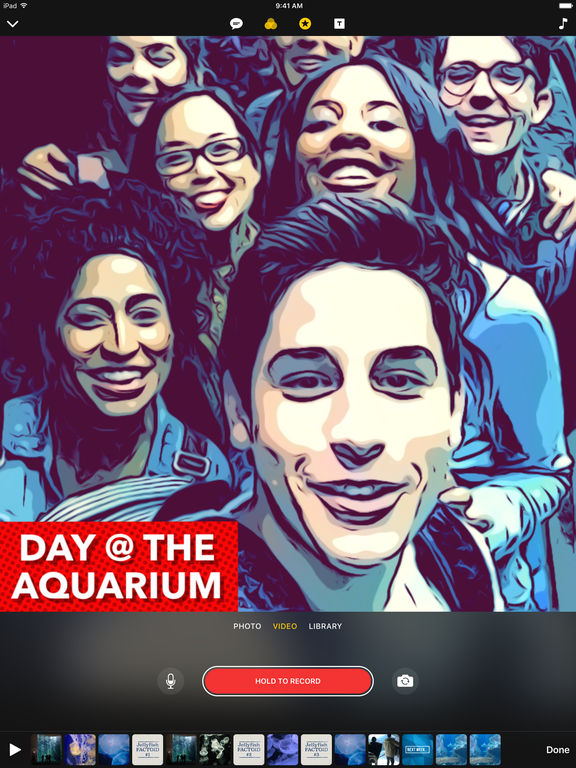
Для создания социального клипа, можно использовать различные видео из хранящихся на смартфоне, фотографии и только что снятые ролики. В прилжении Clips вы сможете менять местами отдельные ролики и фото, просто перетаскивая их по монтажному столу, либо удалять ненужные, оттаскивая элементы в нижнюю часть экрана.
Возможно, самым большим недостатком приложения можно назвать отсутствие запроса на доступ к камере и микрофону после запуска Clips. Конфиденциальность личных данных, строгая политика защиты данных пользователя… по большему счету, в случае с Clips это мелочь, хотя и стоящая упоминания. Впрочем, разработчик, а это никто иной как Apple, напомним, обещает регулярно обновлять приложение, добавляя новые фильтры, эффекты и другие полезные инструменты для монтажа классных роликов.
Как использовать Clips для iOS: обзор основных инструментов и возможностей
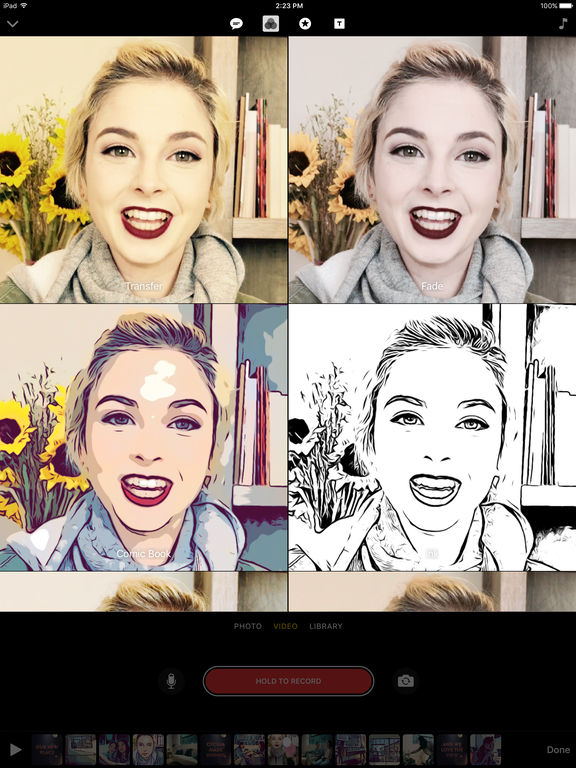
Приложение вполне удобное, с понятным интерфейсом и простое в использовании. Clips было создано так, чтобы вы могли буквально в течение пары минут смонтировать ролик, используя отснятые смартфоном или планшетом видео. Формат в приложении используется «квардратный», т.е. соотношение сторон 1:1 с разрешением 1080×1080 пикселей.
«Clips дает возможность владельцам iPhone и iPad новый способ самовыражения через видео, и наше приложение очень легко использовать», — заявила Сьюзан Прескотт, вице-президент по маркетингу приложений Apple в пресс-релизе, анонсирующем Clips, — «Эффекты, фильтры и чудесные новые «Живые заголовки», созданные специально для приложения, позволяют любому делать отличные видео в несколько тапов, а затем быстро поделиться ими».
Clips – обзор нового приложения от Apple
Как делать видео с Clips на iPhone или iPad.
Снимите камерой смартфона или планшета видео в режиме реального времени, либо
добавьте клипы и фотографии из вашей библиотеки. После запуска Clips, по умолчанию для записи будет использована фронтальная камера, что намекает на «поколение сэлфи», которое явно видят целевой аудиторией разработчики приложения.
Переключаться между основной и фронтальной камерам можно, тапая по соответствующей иконке, а касание пиктограммы микрофона в привычном «яблочном» интерфейсе включает/отключает запись звука.
В верхней части экрана размещены иконки, дающие доступ к основным инструментам приложения Clips (слева направо): «Живые заголовки», Фильтры, Оверлей, Постеры и Музыка.
«Живые заголовки»
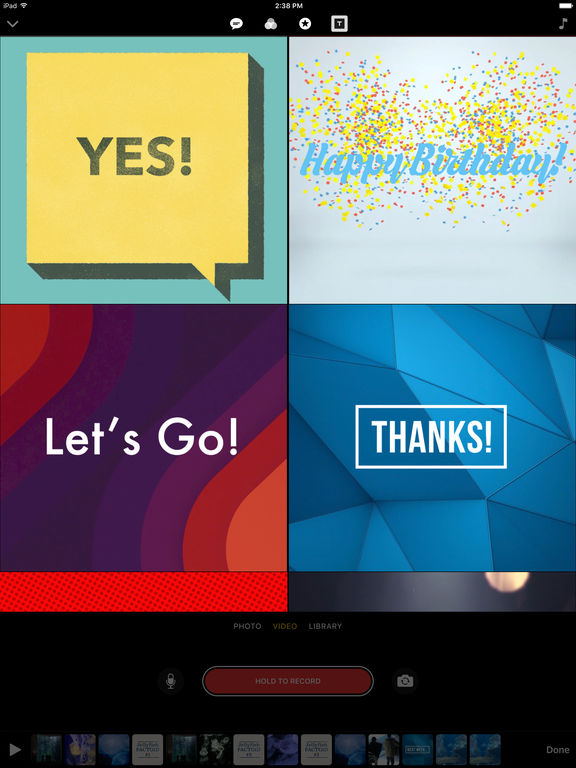
Нажмите на красную продолговатую кнопку в нижней части интерфейса приложения Clips, и на экране будут появляться слова, которые вы говорите. Фишка в том, что слова появляются сразу же, без задержки. Сделайте паузу, и приложение перейдет на новую строку.
Что делать, если вы хотите сделать субтитры голосом с помощью «Живых заголовков», но записывать голос на видео не желаете? Тогда нужно нажать на иконку с микрофоном – речь будет переведена в субтитры или нужные подписи к происходящему на видео, а вот вашего голоса в ролике не будет.
Фильтры
В Clips вас ждут восемь фильтров, однако чаще всего вы почти наверняка будете использовать «Чернила» и «Комиксы». Можете поиграться и с другими, но они не такие рельефные, как эта парочка. Ждем от Apple обновления с новыми фильтрами.
Оверлеи
В приложении можно выбрать любую из 18 «наклеек» и разместить ее на экране там, где вам покажется наиболее подходящим. Если ошиблись – просто тапните по стикеру или эмодзи, затем жмете на «крестик», и объект будет удален.
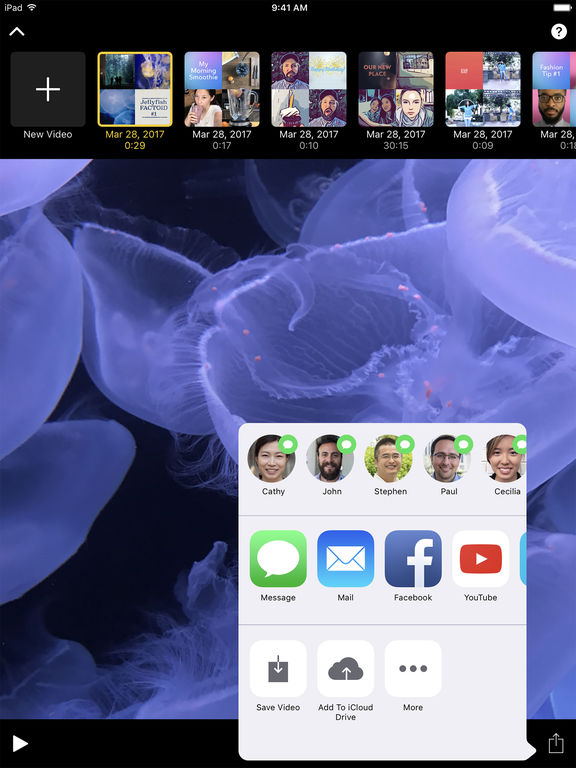
Если подходящий эмодзи почему-то никак не находится, то выбирайте любую, размещайте его на видео, а затем выберите его, чтобы выбрать нужный, использую стандартную в iOS эмодзи-клавиатуру.
Постеры
В этом разделе приложения вы найдете заготовки на разные случаи – «Конец», «Привет» и так далее. Вполне прозаические вставки, которые пригодятся для любого фильма. Чтобы изменить текст на плашке – нужно выбрать его на экране, а затем напечатать или сказать, то, что вы хотите написать. Анимацию постера можно предварительно посмотреть, используя 3D Touch.
Музыка
Тапаем на эту иконку, чтобы добавить в видео саундтрек – можно использовать композиции из личной библиотеки, либо воспользоваться песнями от Apple. Длительность музыки в Clips будет автоматически подогнана под продолжительность клипа, так что вручную подрезать или закольцовывать трек не придется.
Поделиться/опубликовать
Готовый ролик в Clips можно разместить в социальных сетях типа Facebook или Instagram, выложить на YouTube или Vimeo, либо послать через «Сообщения». Напомним, что технология распознавания лиц на видео подскажет, кому можно послать ролик.
Помощь
Apple создал достаточно подробную инструкцию по работе приложения, доступную в самом Clips. Достаточно нажать на иконку со знаком вопроса в верхнем правом углу экрана, чтобы почитать помощь.
Монтаж и редактирование видеоклипов
По мере добавления видео, вы будете собирать их на небольшом монтажном столе в нижней части экрана. Тапните по видеофрагменту, чтобы выбрать его и применить фильтр, добавить эффект или заглушить/включить звук, либо изменить его длительность. Чтобы изменить только продолжительность клипа, жмем на иконку с ножницами.
Чтобы увеличить/уменьшить фото или видео (меняем масштаб), воспользуемся привычным щипком. Также можно указать время, на протяжении которого в ролике будет демонстрироваться фото.
Ролик в приложении Clips может быть продолжительностью до часа в одном проекте, однако ни один клип не может быть длиннее 30 минут.
Делайте классные ролики с фирменным приложение Clips на iPhone и iPad, делитесь ими с друзьями и публикуйте в социальных сетях.
Скачать бесплатно видеоредактор Clips от Apple:

Другие новости по теме:
Источник: www.procontent.ru
Создание видео в приложении Clips

Начать пользоваться приложением Clips очень легко. Создайте новое видео и добавьте видеоклипы и фото из медиатеки, либо снимайте фото и клипы прямо во время работы над видеороликом. Можно даже записать закадровый комментарий во время добавления клипов и фотографий, а также добавить титры, синхронизированные с Вашим голосом.
Примечание. При первом открытии приложения Clips Вы увидите вступительное видео с основными инструкциями.
Создание нового видео
- В приложении Clips
 коснитесь в левом верхнем углу.
коснитесь в левом верхнем углу. - Коснитесь кнопки «Новый проект»
 .
.
Настройка формата кадра клипа
Перед записью клипа можно настроить формат кадра — соотношение ширины изображения к его высоте. На iPhone клипы по умолчанию записываются с соотношением сторон 16:9 (это наиболее распространенный формат для широкоэкранных устройств). На iPad клипы по умолчанию записываются с соотношением сторон 4:3 (это наиболее распространенный формат для портретной ориентации). В социальных сетях обычно публикуются квадратные видео.

- В открытом видео в приложении Clips коснитесь вверху справа.
- Коснитесь кнопки «16:9», «4:3» или «Квадрат».
Запись клипа или съемка фото

В приложении Clips выполните одно из следующих действий.
- Запись видеоклипа. Коснитесь красной кнопки записи и удерживайте ее. Для непрерывной записи смахните вверх. Чтобы остановить запись, коснитесь кнопки записи.
- Съемка фото. Коснитесь кнопки съемки, затем коснитесь кнопки записи и удерживайте ее столько времени, сколько фото должно отображаться в Вашем видео.
Для переключения между передней и задней камерой коснитесь значка .
Добавление фото и клипов из медиатеки
- В приложении Clips
 коснитесь , затем коснитесь «Фото». Для перехода к другим папкам и альбомам коснитесь кнопки «Альбомы».
коснитесь , затем коснитесь «Фото». Для перехода к другим папкам и альбомам коснитесь кнопки «Альбомы». 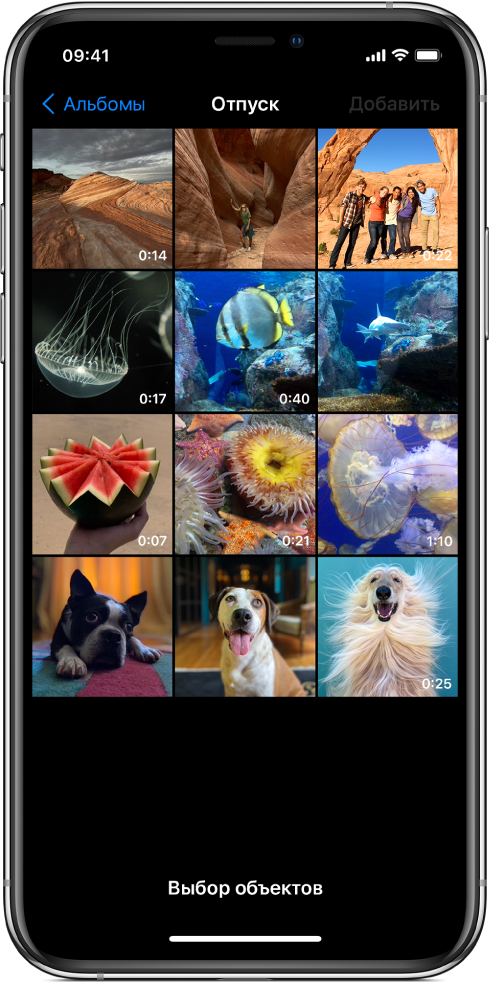
- Выберите все фото и клипы, которые хотите добавить, и коснитесь «Добавить».
- Затем выполните одно из следующих действий.
- Добавление фото и клипов напрямую в видео. Коснитесь «Добавить в проект». Фото и клипы добавляются с сохранением их исходного соотношения сторон и ориентации.
- Предварительный просмотр фото и клипов и выбор продолжительности их отображения. Коснитесь кнопки «Просмотреть и снять», затем коснитесь кнопки записи и удерживайте ее столько времени, сколько должно отображаться фото или клип.
Копирование изображения с веб-страницы
Можно скопировать изображение JPEG, PNG или TIFF с веб‑страницы в Safari, а затем вставить его в проект.

- В Safari коснитесь изображения и удерживайте палец, затем коснитесь «Скопировать».
- В открытом видео в приложении Clips , коснитесь изображения в окне просмотра и удерживайте его, затем коснитесь «Вставить».
- Коснитесь кнопки записи и удерживайте ее столько времени, сколько изображение должно отображаться. Используйте изображения только с разрешения их авторов или владельцев.
Добавление закадрового комментария во время записи

- В приложении Clips говорите во время записи видео. Сведения о том, как создавать анимированные заголовки с помощью голоса, приведены в разделе Добавление живых заголовков.
Совет. При записи фотографии, а также при использовании клипа или фотографии из медиатеки либо изображения с веб-страницы можно перетягивать снимок по экрану и разводить/сводить пальцы для изменения масштаба. Панорамирование и масштабирование не поддерживаются во время записи с использованием сцен дополненной реальности. См. раздел Запись с использованием сцен дополненной реальности.
Источник: support.apple.com
Как пользоваться программой clips
Почитать похожее по теме
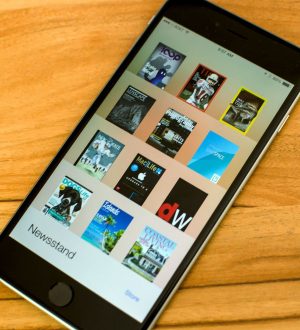
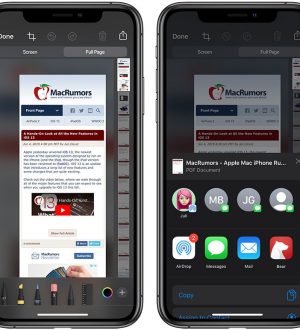
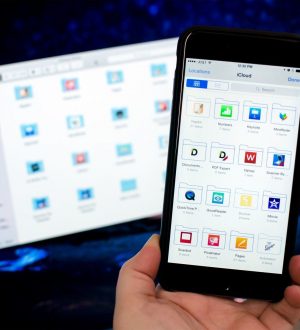
Источник: appleb.ru